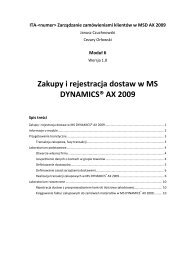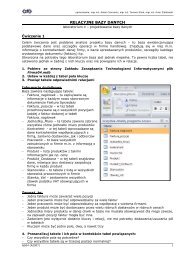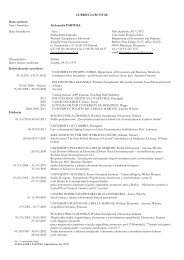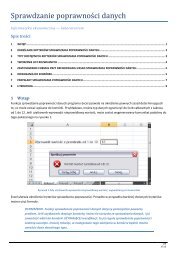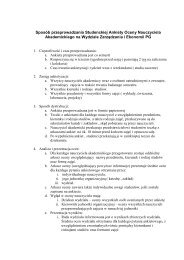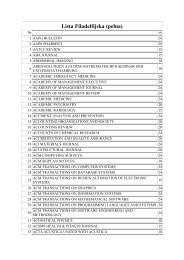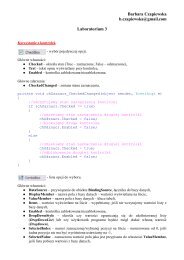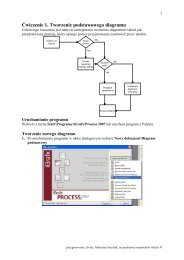NajczÄÅciej spotykane problemy Co zrobiÄ, jeÅli mamy kilka ...
NajczÄÅciej spotykane problemy Co zrobiÄ, jeÅli mamy kilka ...
NajczÄÅciej spotykane problemy Co zrobiÄ, jeÅli mamy kilka ...
You also want an ePaper? Increase the reach of your titles
YUMPU automatically turns print PDFs into web optimized ePapers that Google loves.
32<br />
- w oknie Określ dni należy wskazać myszką dni obowiązujące w danym<br />
harmonogramie (będą one zaznaczone na zielono), np.;<br />
- zatwierdzamy dni przyciskiem OK.<br />
Uwaga!<br />
Jeżeli w nowym harmonogramie nie dodamy nowego zakresu dni, a będziemy<br />
modyfikować np. Dni_Powszednie, to trzeba pamiętać, że za każdym razem<br />
wprowadzając zmiany modyfikujemy również inne harmonogramy, które<br />
wykorzystują ten właśnie zakres dni.<br />
3. Dla tego harmonogramu należy także zdefiniować godziny pracy w każdym<br />
dniu wskazanym wcześniej:<br />
- mogą być one wybrane z listy lub podane przez użytkownika (należy wybrać<br />
przycisk obok listy godzin);<br />
- w oknie Zdefiniuj godziny należy podać własny zakres godzin definiując<br />
wcześniej nazwę dla podanego zakresu w oknie Dodaj nowy Godzina ;);<br />
- potem wprowadzamy czas rozpoczęcia oraz czas zakończenia (z klawiatury<br />
lub za pomocą pasków przewijania);<br />
32/32 przygotowanie: dr inż. Marzena Grzesiak